销售报表分析的秘密,掌握数据让业绩飞跃
904
2022-10-20

WPS文档保密技巧详细图文步骤
为了使电脑里的机密文件不给别人看到,你可能会选择设置开机密码,让别人无法进入你的电脑,也无法看到你的文件,但如果你的电脑是公用的呢?这招不灵了吧?因为别人也会有密码进入系统的。或者你会选择一些加密软件进行加密,但用其他加密软件虽然起到加密的作用,但用起来也不是很方便的。
你有没有想过要用一种既简单又方便、一劳永逸的方法来解决你的私人文件的加密问题呢?或者在一部公用的电脑里面要设置几个人同时有访问文件的权限,每个人都拥有不同的密码呢?WPS 2005就能轻松地帮你搞定这个问题,下面就为你介绍这种方法:
一、为文档轻松加密,让别人无法访问你的文件
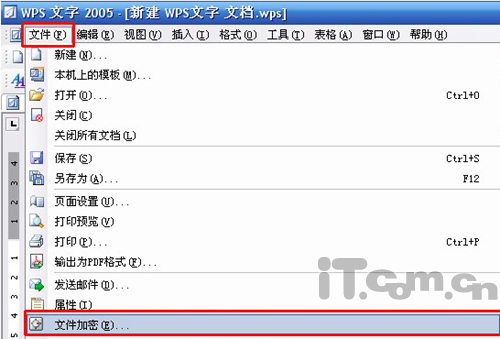 图1
图1
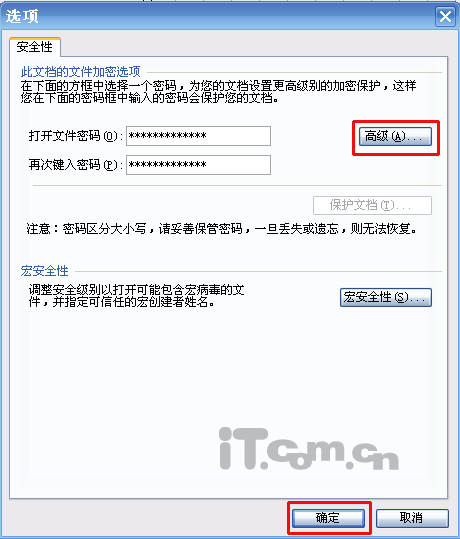 图 2
图 2
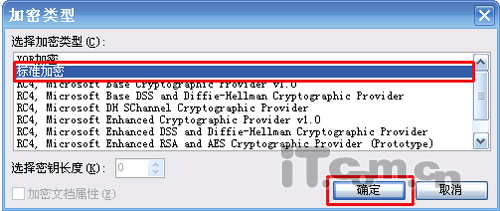 图 3
图 3
设置完成以后,你下次要打开这个文档的时候就会弹出一个输入密码的窗口,让没有密码的人根本就无法打开文件,这样子你就不用再害怕自己的文件给别人看到了,不管是私人电脑还是在公司公用的电脑上,如图4所示
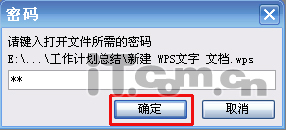 图 4
图 4
二、设置多个用户的访问权限
在公司里经常会碰到这种情况,一个文件可以允许几个人操作、访问,但又不是全部的人都可以访问,那这个时候也同样要用到文件加密才能做到,如果还用上面的方法加密,那样子每个人都有相同的密码,这样子就比较容易泄漏给外人,毕竟同样的密码输入多次了,会显得不安全。
作为主管、经理的你,完全可以利用WPS的权限设置功能解决多用户不同密码的问题,但前提是要你先注册一个金山通行证,才可以设置其他的用户权限,如图5所示:
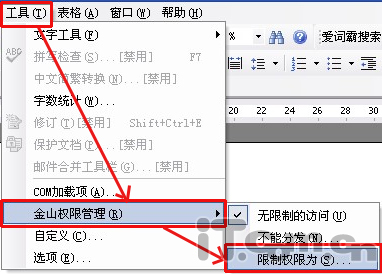 图 5
图 5
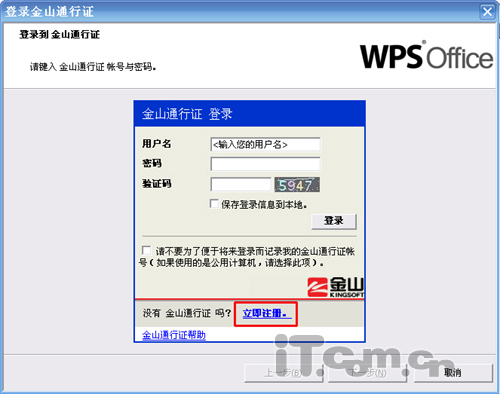 图 6
图 6
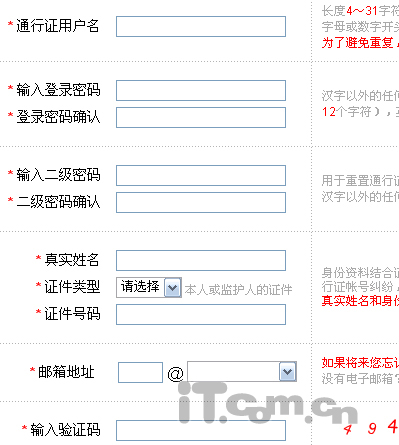 图 7
图 7
整个新的注册过程只须三十秒钟搞定,按照步骤填写一些信息就可以的了,直到弹出一个注册成功的窗口,这里你就可以使用该通行证了,如图8所示:
 图 8
图 8
这里你就可以继续你的通行无阻之旅了,可以为所欲为了。用注册的通行证登陆以后就可以设置多个用户的权限了,如图9、图10、图11、图12所示:
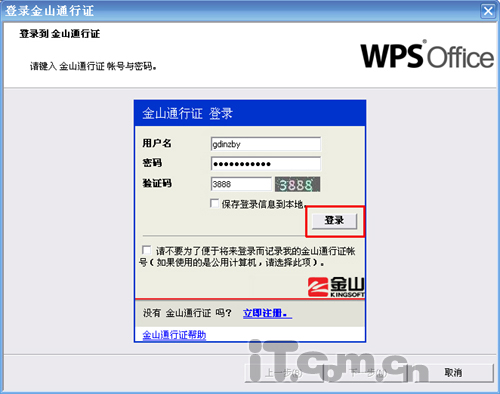 图9
图9
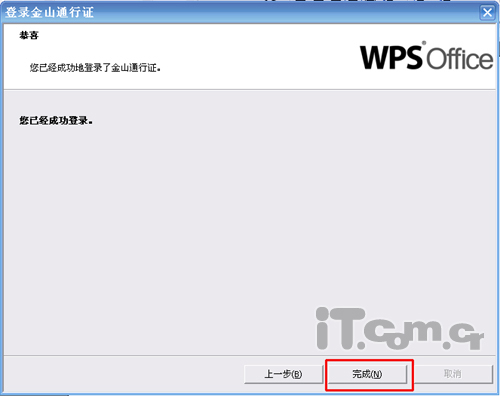 图10
图10
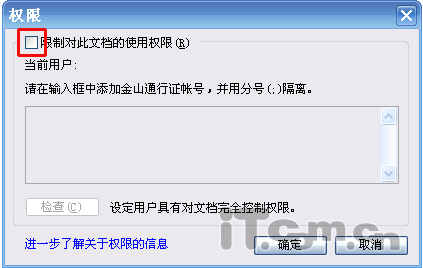 图11
图11
 图12
图12
提示:输入多个用户的通行证之前要用“;“隔开。
版权声明:本文内容由网络用户投稿,版权归原作者所有,本站不拥有其著作权,亦不承担相应法律责任。如果您发现本站中有涉嫌抄袭或描述失实的内容,请联系我们jiasou666@gmail.com 处理,核实后本网站将在24小时内删除侵权内容。